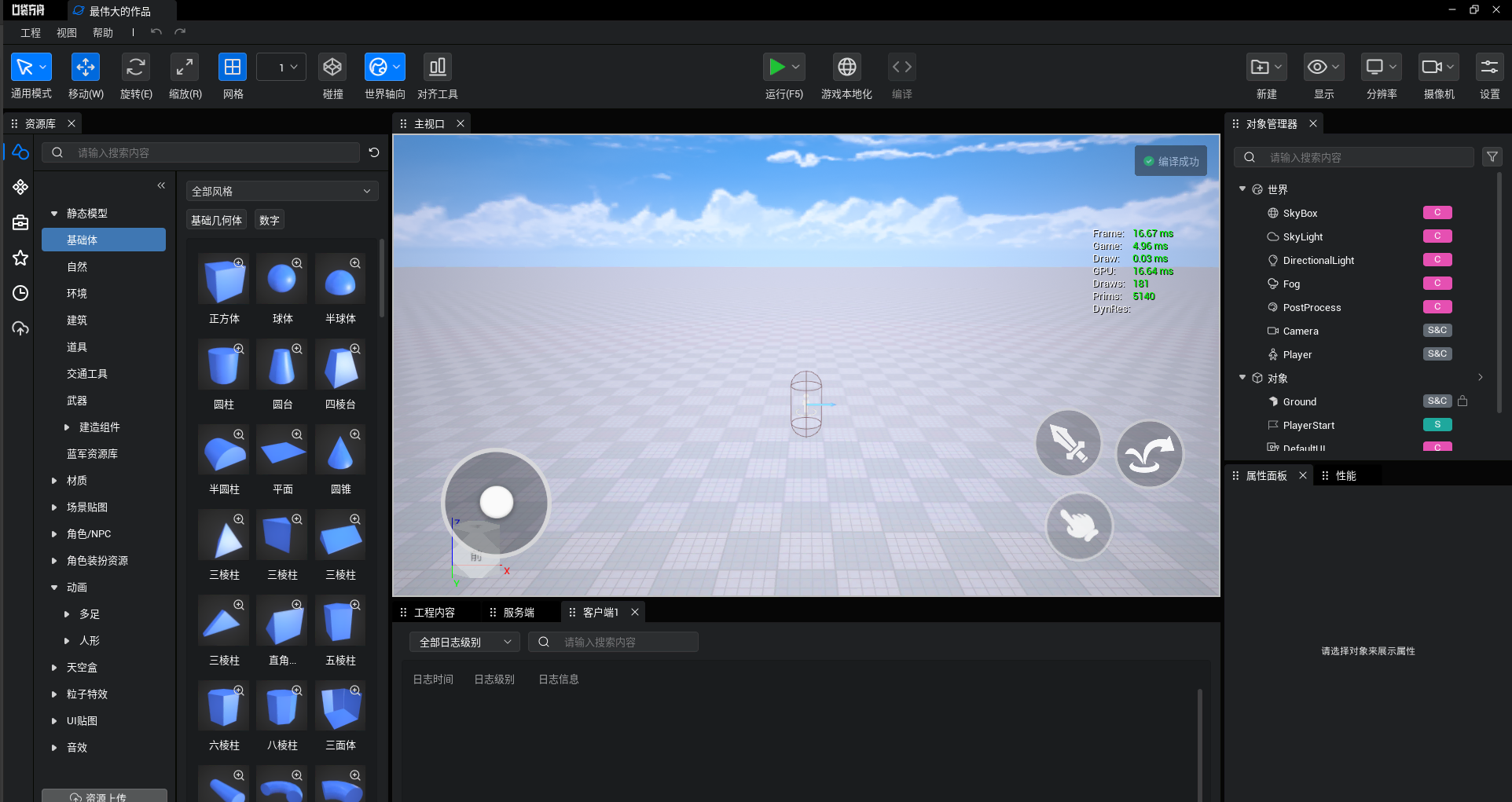安装与启动
阅读本文大概需要 6 分钟。
开始啦开始啦,搬好小板凳,开始我们学习编辑器的第一步啦!安抚下激动颤抖的心灵,让我们一起来安装编辑器!
口袋方舟编辑器由两部分组成,分别是 Launcher 与 Editor。Launcher 主要负责管理 Editor 的版本、更新等内容,Editor 就是我们的游戏编辑器,我们的开发都是在 Editor 中进行。
1. 下载与安装
1.1 注册账号
① 访问口袋方舟点击 "登录/注册" 按钮。根据提示,完成注册信息填写。
② 完成注册后点击 “下载编辑器” 按钮,来下载我们的启动器。

1.2 安装 Launcher

双击打开后,出现安装界面,目前的安装路径为不可更改的,勾选 “阅读协议” 按钮后,单击安装按钮即可安装,如图:
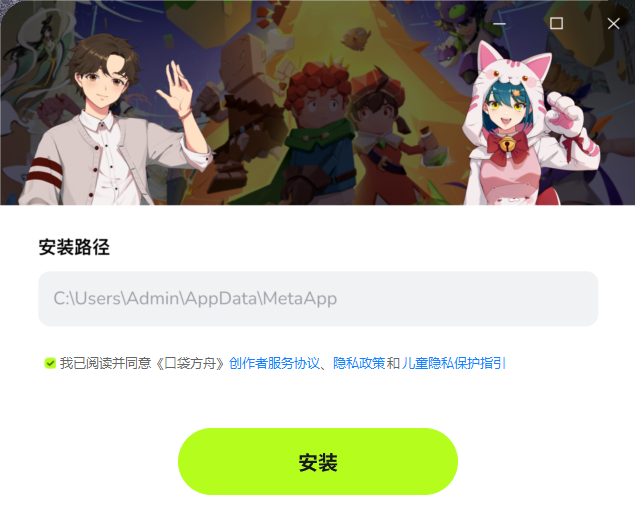
单击 “安装” 按钮后,开始安装,等待安装完成,如图:

安装过程中,如果弹出需要自动安装的其他所需环境选项,点允许并安装即可,安装完成后,单击 “安装完成” 按钮,桌面上会生成 “口袋方舟编辑器” 图标,安装到此结束。
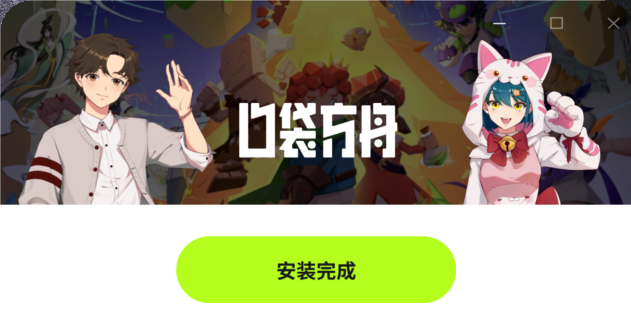
1.2 安装 Editor
首先,双击桌面上已经安装完成的 “口袋方舟编辑器” 图标即可打开应用,之后我们就要通过该应用管理与运行我们的 Editor 编辑器了。

注意
如果双击运行后提示缺少 Visual C++ Runtime,需要先下载并安装一下 Visual C++ 可再发行程序包下载
注意
如果双击运行后提示需要安装 .Net Core,在弹出的页面或 .NET Core 安装 x64 位版本即可
首次运行该应用,会提示指定 Editor 的存放目录,单击选择路径 (推荐安装到固态硬盘,机械硬盘安装会较慢。),如图:
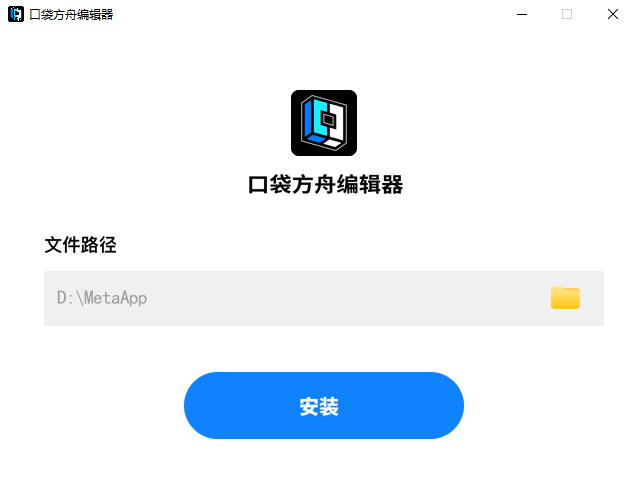
选择路径时候注意,切记路径中不要包含中文、空格,也不能将 Editor 的路径放到 Launcher 路径下,例如可以选择路径 “D:\Editor”,路径选择完成后,会开始自动加载进度下载 Editor 到路径中,如图:

进度完成后,安装完成,Editor 会自动运行起来,后续使用直接通过双击桌面上的 “口袋方舟编辑器” 启动 Editor 即可。
安装卡在资源更新界面
- 检查安装步骤。
- 重启编辑器。
- 重新安装。
安装失败
- 权限问题,可以尝试使用管理员运行,看看能否解决。
- 如果有一些杀毒软件扫描比较频繁,可以尝试先把编辑器卸载干净后,关闭杀毒软件 (有些杀毒软件还会存在后台进程,比较狡猾,需要注意一下) 再安装。
- 安装路径如果存在中文,也可能导致此问题。
登录账号界面没反应
- 检查网络环境,是否能正常访问网页。
- 关闭网络代理软件。
- 重启编辑器。
2. Editor 的注册与使用
2.1 Editor 的注册与使用
双击打开桌面的 “口袋方舟编辑器” 图标,待更新完成后,会显示 Editor 的登陆界面,如图:
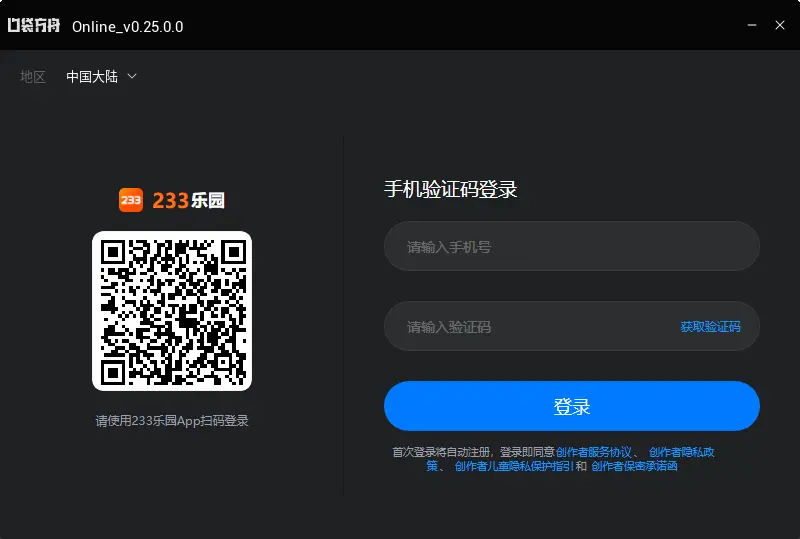
这时候可以选择两种登录方式,第一种我们可以使用手机上的 233 乐园 进行扫码登录,第二种我们可以输入手机号获取验证码登录(第一次登录会自动注册)。
登录成功后会进行资源加载,资源加载完成后,就可以开启游戏开发之路了!
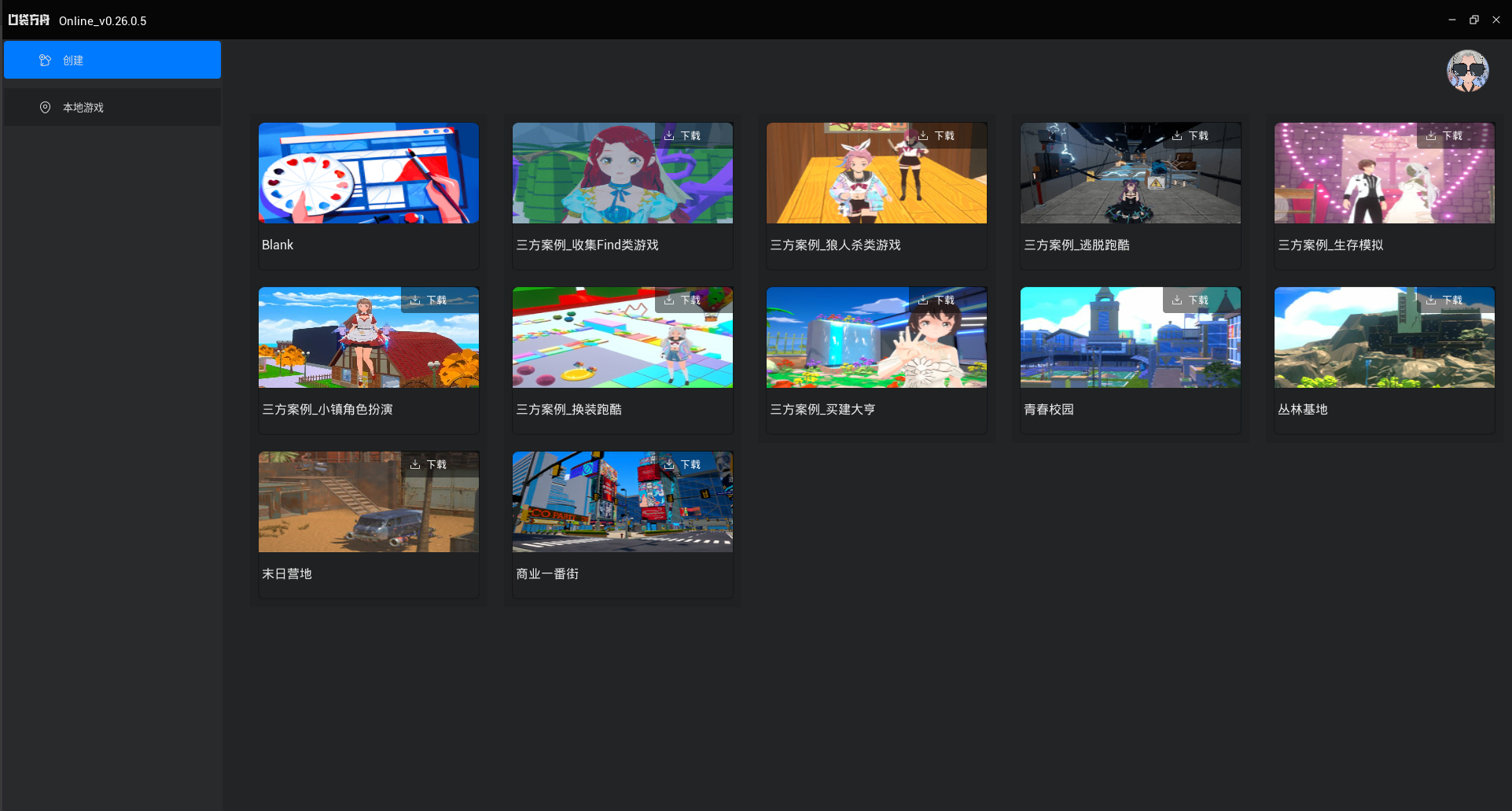
2.2 创作者中心与退出登录
点击右上角头像,出来小菜单,包含“创作者名称、创作者 ID、创作者中心直达链接、问题反馈、退出”等

3. 创建新工程
打开编辑器之后,我们在编辑左侧选中 ① 创建 ,就可以看到编辑器提供的所有工程模板了,要创建一个空白工程,我们可以在右侧模板列表找到 ② 空白模板 (Blank) 双击它,等待下载完成。
如果不想从空白工程开始制作游戏,也可以使用编辑器中自带的其他模板工程。与创建空白工程相同在对应的模板上双击就好。
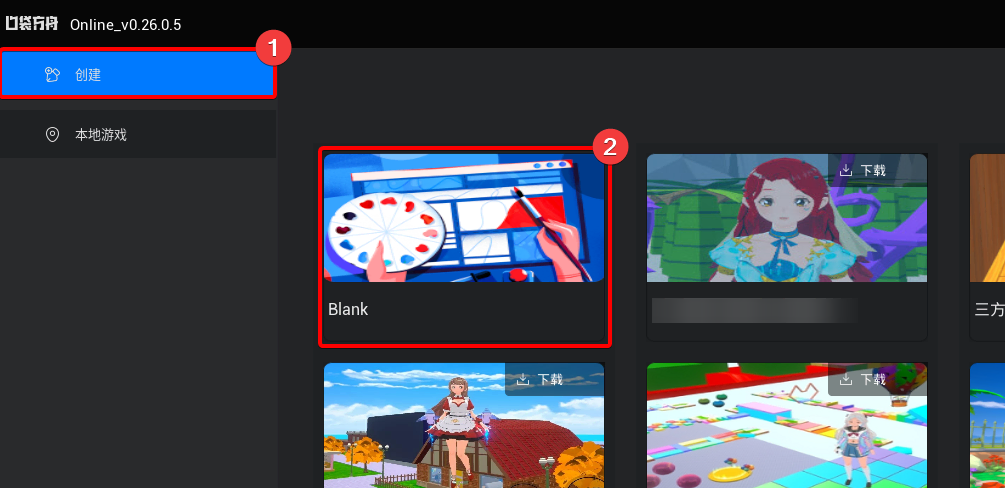
下载完成后,编辑器会自动弹出 “新游戏” 窗口,输入游戏名字后点击创建。这样一个新工程就创建好了!
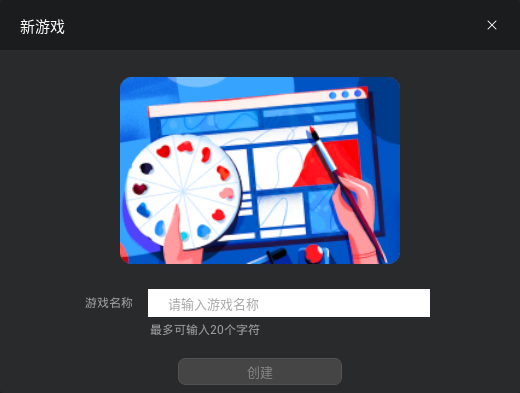
等待加载完成即可进入编辑器,伟大的作品从这里开始起航!